Cara Meningkatkan Video dan Meningkatkan Resolusi Video ke Ijazah Lebih Tinggi
Saya telah merobek beberapa filem dari DVD lama, dan saya mahu menaikkan video secara digital ke 1080p, ada idea untuk melakukannya?
Setelah menaik taraf sistem hiburan rumah atau skrin komputer anda, anda mungkin akan meningkatkan video anda ke resolusi yang lebih tinggi. Ini adalah proses yang menukar video resolusi rendah menjadi definisi yang lebih tinggi. Beberapa perisian menggunakan algoritma interpolasi untuk mengisi piksel kosong berdasarkan apa yang dipaparkan di sekitarnya. Artikel ini akan menunjukkan kepada anda bagaimana video kelas atas dengan Premiere, Handbrake dan banyak lagi.
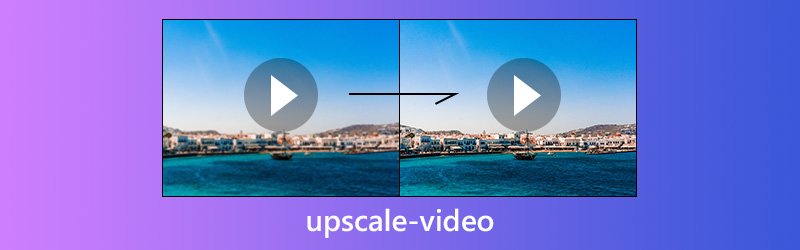

Bahagian 1: Cara termudah untuk Meningkatkan Video
Penukar Video Vidmore adalah cara mudah untuk menaikkan taraf video di desktop anda. Bagi orang biasa, antara muka intuitif membolehkan anda menguasainya dengan cepat. Untuk pengguna maju, ada pilihan khusus yang luas untuk membuat hasil yang diinginkan.
- Tingkatkan resolusi video sehingga 4K dan Ultra HD secara sederhana.
- Menyokong hampir semua format video termasuk MP4, AVI, MKV, dll.
- Tingkatkan kualiti video secara automatik atau manual.
- Menawarkan pelbagai pilihan pilihan dan alat penyuntingan video.
- Pratonton video yang ditingkatkan dengan pemain media terbina dalam masa nyata.
Secara keseluruhan, ini adalah pilihan termudah untuk menaikkan taraf video anda secara berkumpulan kerana menyokong multi-thread.
Cara Meningkatkan Video Secara Ringkas
Langkah 1: Pasang perisian kelas atas video terbaik
Selepas anda memuat turun dan memasang Penukar Video ke komputer anda, lancarkan dan klik Tambah fail -> Menambah fail) untuk mengimport fail video yang anda mahu tingkatkan. Perisian ini tersedia untuk Windows 10/8/7 dan Mac OS X.

Langkah 2: Tingkatkan resolusi video
Terdapat dua cara untuk menaikkan taraf video anda. Klik Edit menu di bahagian atas tetingkap untuk membuka tetingkap penyunting video, dan pergi ke Meningkatkan tab. Tandakan kotak di sebelah Resolusi kelas atas untuk meningkatkan resolusi video secara automatik.
Sekiranya anda lebih suka menaikkan kelas video ke 4K secara manual, klik Tetapan butang di bahagian bawah antara muka, dan tingkatkan Resolusi pilihan.

Langkah 3: Eksport video bertingkat
Pergi ke kawasan bawah di antara muka utama, pilih format yang tepat atau peranti sasaran dari Profil senarai juntai bawah, dan klik Semak imbas butang untuk menetapkan folder tujuan. Sebaik sahaja anda memukul Tukarkan butang, resolusi video akan meningkat serta merta.
Nota: Oleh kerana perisian peningkatan video terbaik bergantung pada algoritma maju untuk meningkatkan resolusi video, ia tidak memerlukan perisian tambahan atau prosedur yang rumit.

Bahagian 2: Video Kelas Atas dengan Adobe Premiere Pro
Sudah terkenal bahawa Premiere Pro adalah penyunting video profesional. Beberapa studio filem bahkan menggunakannya untuk menghasilkan video komersial. Ini merangkumi algoritma mudah untuk meneka piksel dan video kelas atas. Sekiranya anda sudah mempunyai perisian peningkatan video di komputer anda, ikuti langkah di bawah untuk melakukannya.
Langkah 1: Buat projek baru dalam perisian peningkatan video atau buka projek yang ada. Kepala ke Fail -> Baru -> Urutan untuk memunculkan pratetap urutan. Kemudian tetapkan resolusi yang diingini, seperti 4K atau 1080p. Pastikan untuk memilih kadar bingkai dan nisbah aspek yang sama dengan video asal.
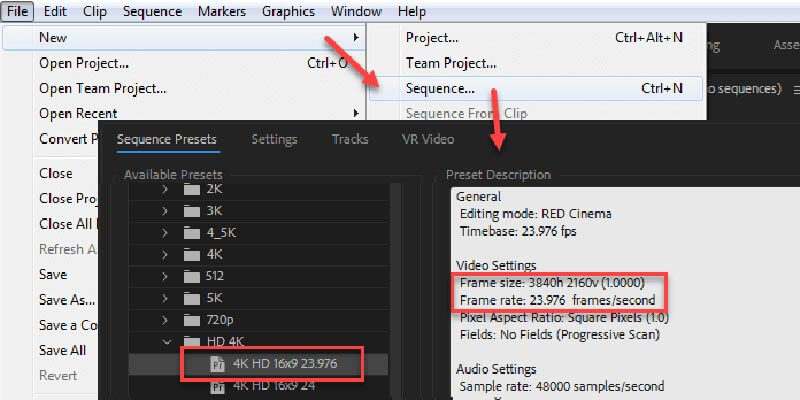
Langkah 2: Klik Edit -> Keutamaan -> Media pada bar menu. Pilih Tetapkan ke saiz bingkai dalam Penskalaan Media Lalai di tetingkap pop timbul.
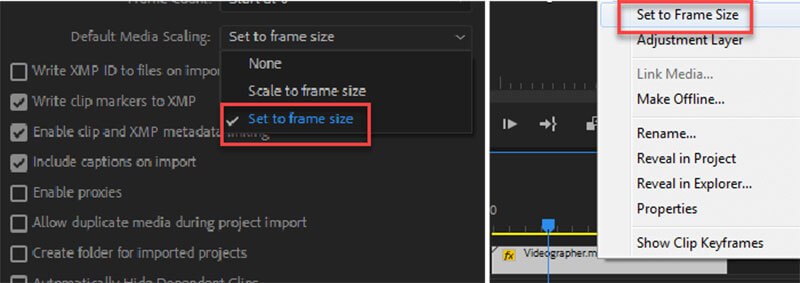
Langkah 3: Seterusnya, import video yang ingin anda tingkatkan dan masukkan ke garis masa. Kemudian anda akan melihat video sudah memenuhi keseluruhan bingkai, tidak kira anda video 720p hingga 1080p kelas atas atau tahap yang lebih tinggi.
Langkah 4: Zum dalam video yang ditingkatkan untuk melihat sama ada terdapat artifak, seperti bunyi bising. Sekiranya anda ingin mempertajam video, sapukan topeng yang tidak jelas untuk mengimbangi bingkai yang kabur. Kemudian eksport video ke komputer anda.
Nota: Premiere Pro tidak mempunyai kesan perubahan saiz resolusi. Sebagai alternatif, anda boleh menaikkan kelas video di Premiere Pro dengan After Effects. Perlu diingat bahawa kedua-dua Premiere Pro dan After Effect mempunyai permintaan perkakasan yang tinggi.
Bahagian 3: Tingkatkan Resolusi Video dengan Brek Tangan
Premiere Pro mahal untuk orang yang mempunyai anggaran terhad. Beberapa perisian percuma boleh memberikan kapasiti yang sama untuk meningkatkan resolusi video, seperti Handbrake. Sebagai pengekod video profesional, ia membolehkan anda menyesuaikan resolusi video atau menukar video ke format lain. Walau bagaimanapun, terdapat dua pilihan pilihan dalam perisian peningkatan video. Itulah sebabnya kami berkongsi panduan langkah demi langkah di bawah.
Langkah 1: Jalankan Brek Tangan dan pergi ke Sumber terbuka butang untuk mengimport fail video yang anda mahu tingkatkan. Sekiranya anda tidak mempunyai perisian peningkatan video, muat turun dari laman web rasmi secara percuma.
Langkah 2: Setelah video ditambahkan, Pratetap nilai akan tersedia. Mereka adalah satu set asas dari sifat video output. Anda boleh memilih pratetap di sebelah kanan berdasarkan format dan kualiti output yang diinginkan.
Langkah 3: Seterusnya, pergi ke Video tab untuk memaparkan semua pilihan tersuai. Kemudian gerakkan gelangsar dari Kualiti ke sebelah kanan untuk meningkatkan resolusi video. Nilai RF untuk 720p adalah 19-23, 1080p adalah 20-24, dan 4K adalah 22-28.
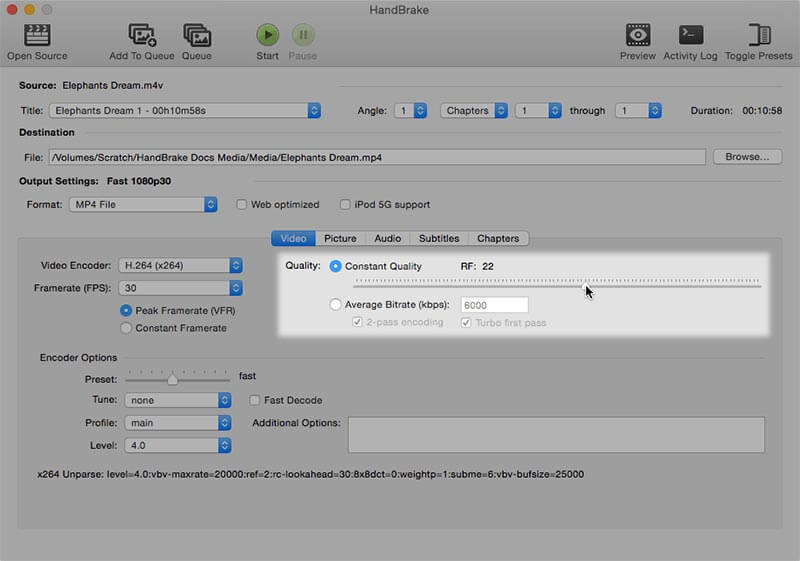
Langkah 4: Selepas peningkatan video, anda boleh menggunakan Pratonton ciri di Handbrake untuk melihat kesannya. Klik Pratonton menu di atas reben, dan tekan Main pada tetingkap pop timbul.
Langkah 5: Sekiranya anda berpuas hati dengan hasilnya, klik Mulakan butang untuk mengeksport video yang ditingkatkan.
Nota: Handbrake hanya dapat memproses video setiap masa. Sekiranya anda ingin menaikkan kelas lebih banyak video, anda boleh menambahkan video tersebut ke dalam barisan.
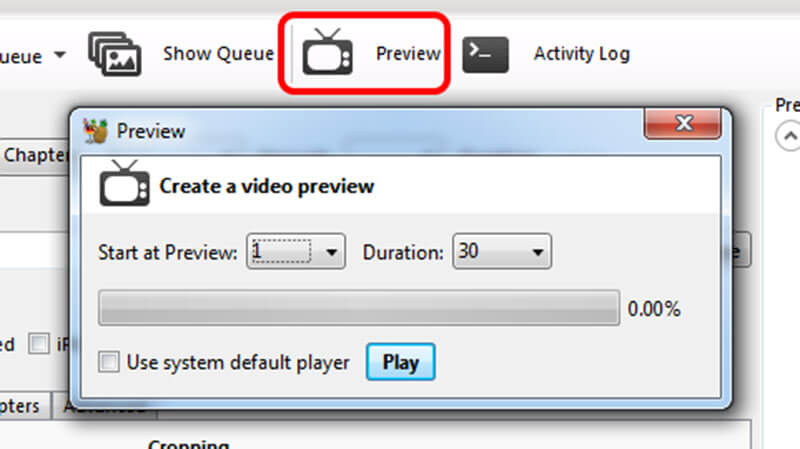
Bahagian 4: Soalan Lazim Mengenai Video Kelas Atas
Adakah peningkatan kualiti mengurangkan kualiti?
Peningkatan skala mungkin menjejaskan kualiti video. Jika anda menaik taraf video peleraian rendah untuk dipadankan dengan peleraian yang lebih tinggi, adalah mungkin untuk memperkenalkan artifak atau bunyi yang tidak diingini, yang muncul sebagai garis besar lanjut di sekeliling objek.
Adakah 4K yang ditingkatkan kelihatan lebih baik daripada 1440p?
Ini benar secara teori, tetapi persembahan sebenar video bergantung pada peranti main balik anda. Jika peranti main balik anda mempunyai enjin yang baik, video 4K yang dinaik taraf akan menjadi lebih tajam. Jika tidak, anda tidak akan melihat sebarang perbezaan.
Adakah peningkatan skala menyebabkan ketinggalan?
Menaikkan skala video menambahkan lebih banyak kependaman input kerana imej mengambil masa pemprosesan. Tetapi jika lag input ini kurang daripada 30ms, anda tidak akan melihat kesan yang ketara pada TV anda.
Bolehkah anda meningkatkan video dalam VLC Player?
Ya awak boleh. Kini anda boleh menghidupkan peningkatan Nvidia terus dalam Pemain VLC. Anda boleh menemui ciri ini dalam bahagian tetapan Modul Output. Ini akan sangat membantu anda untuk meningkatkan video anda.
Berapa lama masa yang diambil untuk video kelas atas?
Ini bergantung pada panjang video anda, kandungan dan konfigurasi peranti anda. Semakin tinggi kualiti, semakin lama masa yang diambil untuk kelas atasan, antara beberapa minit hingga beberapa jam.
Kesimpulannya
Artikel ini telah membincangkan bagaimana meningkatkan resolusi dan video kelas atas pada Windows dan Mac OS X. Kadang-kadang, perkakasan mewah tidak mencukupi untuk mendapatkan pengalaman visual yang sangat baik. Sebenarnya, anda boleh meningkatkan filem lama anda jika anda mempunyai alat yang hebat, seperti Vidmore Video Converter. Ia tidak hanya mudah digunakan, tetapi juga dapat memproses banyak video pada masa yang sama. Sekiranya anda menghadapi lebih banyak masalah, sila tuliskannya di ruang komen di bawah catatan ini.
Petua Video
-
Tingkatkan Kualiti Video
-
Trim Video
-
Pemain video


